
- •Концепция tia Portal
- •Лабораторная работа № 1. Scada-система simatic WinCc v11: основные редакторы и создание проекта
- •10) Вставка графического изображения на панель
- •Лабораторная работа № 2. Scada-система simatic WinCc v11: работа с виртуальными приборами
- •Лабораторная работа № 3. Scada-система simatic WinCc v11: создание мнемосхемы процесса наполнения тары
- •1) Визуализация конвейера
- •2) Визуализация наполнителя со смесителем
- •3) Визуализация емкостей для напитков
- •4) Визуализация трубопроводов
- •5) Визуализация тары на конвейерной ленте
- •6) Имитация тегов для горизонтального перемещения тары.
- •7) Создание гистограммы
- •8) Визуализация сигнальных ламп
- •9) Визуализация маркировочной машины
- •10) Визуализация переключателя
- •11) Маркировки объектов на экране hmi
6) Имитация тегов для горизонтального перемещения тары.
Для имитации значения тегов, выполните следующие действия:
1. Создать новое событие в свойствах экрана «Production» (рис. 3.42):
– щелкните правой кнопкой мыши в пустой области экрана;
– в контекстном меню выберите «Properties»;
– откройте вкладку «Events».
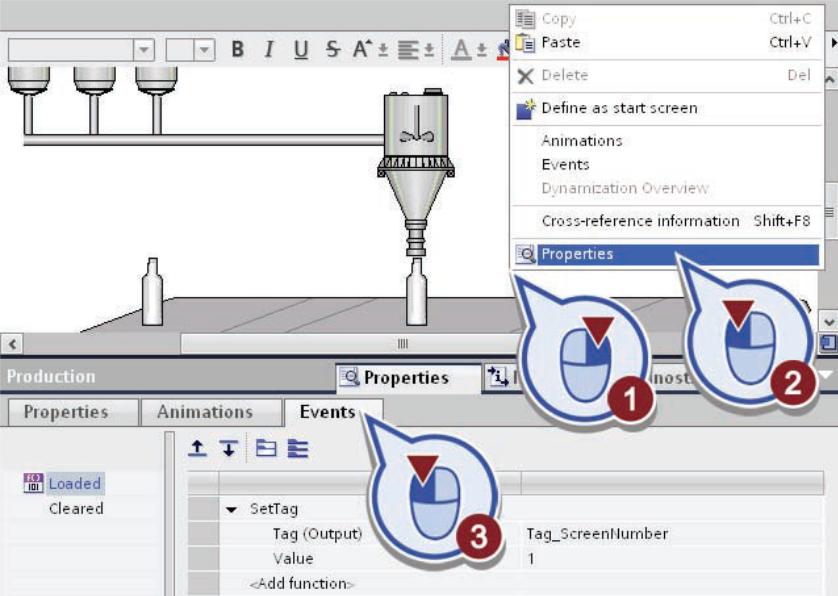
Рис. 3.42. Создание нового события
2. Вставьте функцию «SimulateTag» (рис. 3.43):
– откройте список «Add function»;
– проделав шаги «System functions» > «Other functions» выберите функцию «SimulateTag».
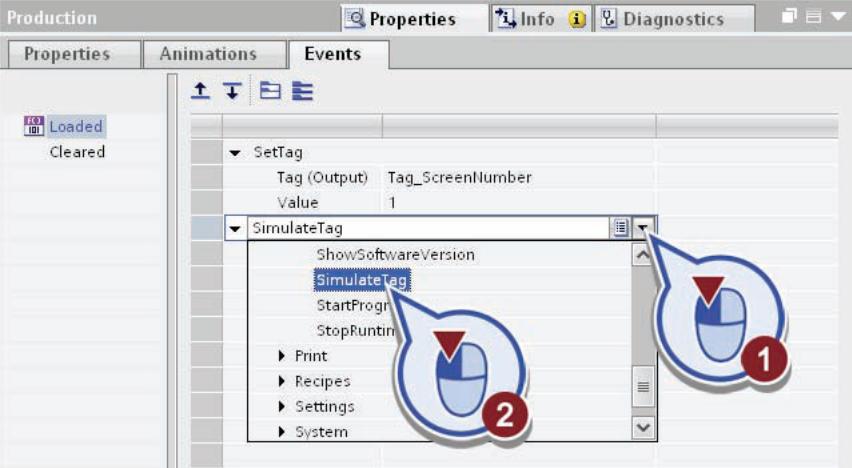
Рис. 3.43. Вставка функции «SimulateTag»
3. Связь функции «SimulateTag» с тегом «Position_Bottle» (рис. 3.44):
– откройте вкладку «Обзор»;
– в разделе «HMI Panel» > «HMI Tags» выберите «Default tag table»;
– двойным щелчком мыши связать с «Position_Bottle».
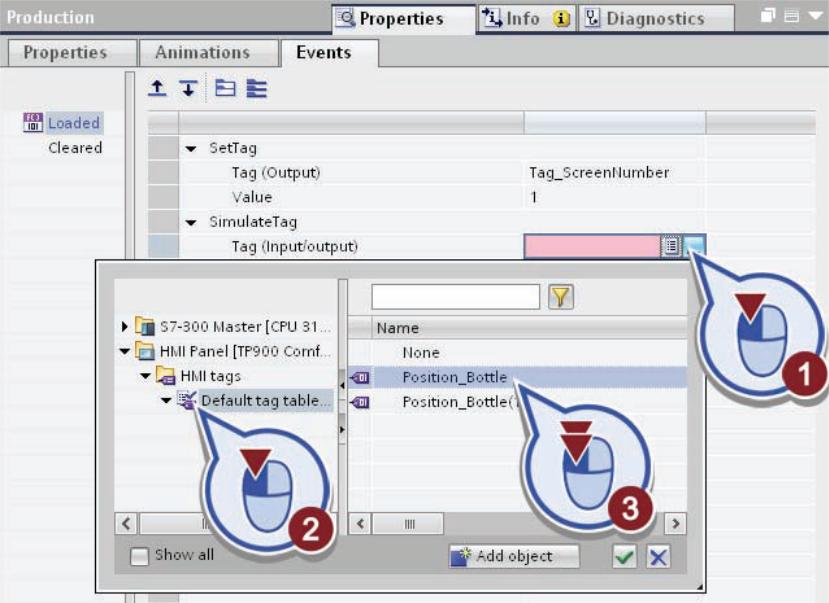
Рис. 3.44. Связь функции «SimulateTag» с тегом «Position_Bottle»
4. Изменение максимального значения для моделирования в соответствии с диапазоном горизонтального движения и установите значение «50» с увеличением значения тега за цикл на «2» (рис. 3.45).
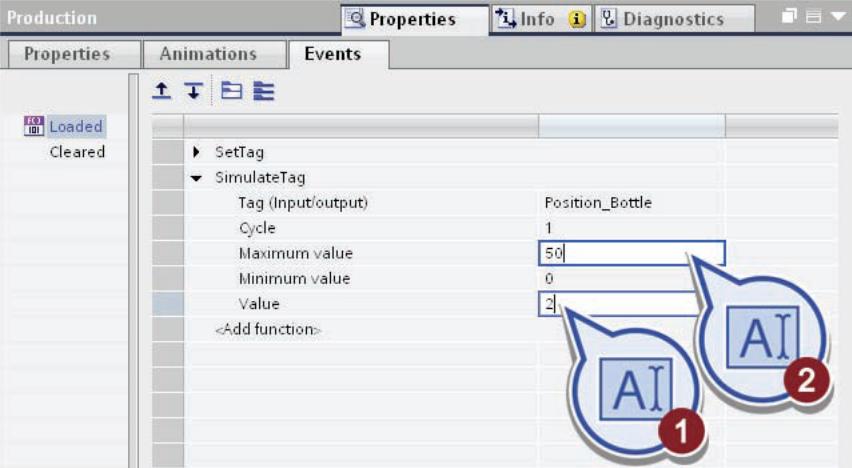
Рис. 3.45. Изменение свойств события
5. Скопируйте событие следующим образом (рис. 3.46):
– щелкните правой кнопкой мыши по строке «SimulateTag»;
– в контекстном меню выберите «Copy»;
– щелкните правой кнопкой мыши на «Add function»;
– в контекстном меню выберите команду «Paste».
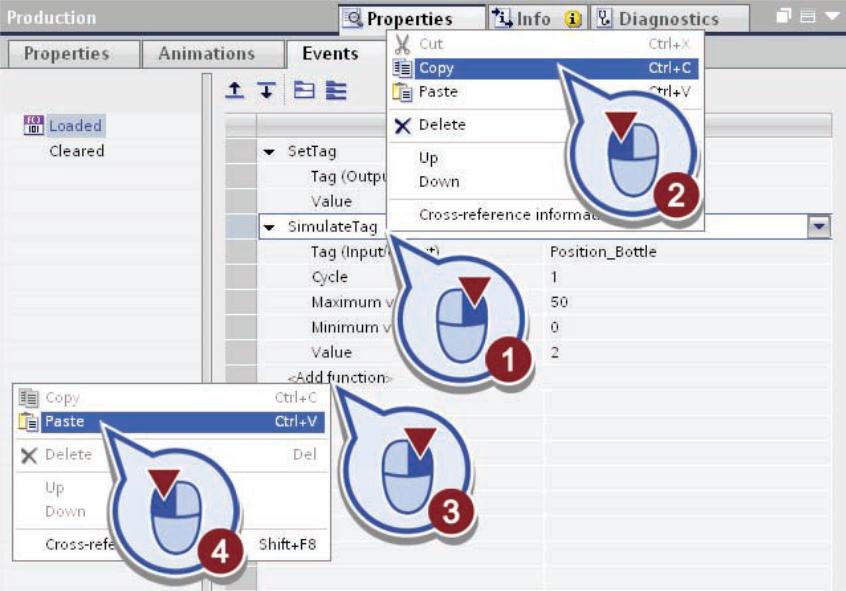
Рис. 3.46. Копирование события
6. Ссылка скопированной функции к тегу «Position_Bottle (1)» (рис. 3.47):
– откройте вкладку «Обзор»;
– в разделе «HMI Panel» > «HMI Tags» выберите «Default tag table»;
– двойным щелчком мыши связать функцию «SimulateTag» с тегом «Position_Bottle(1)».
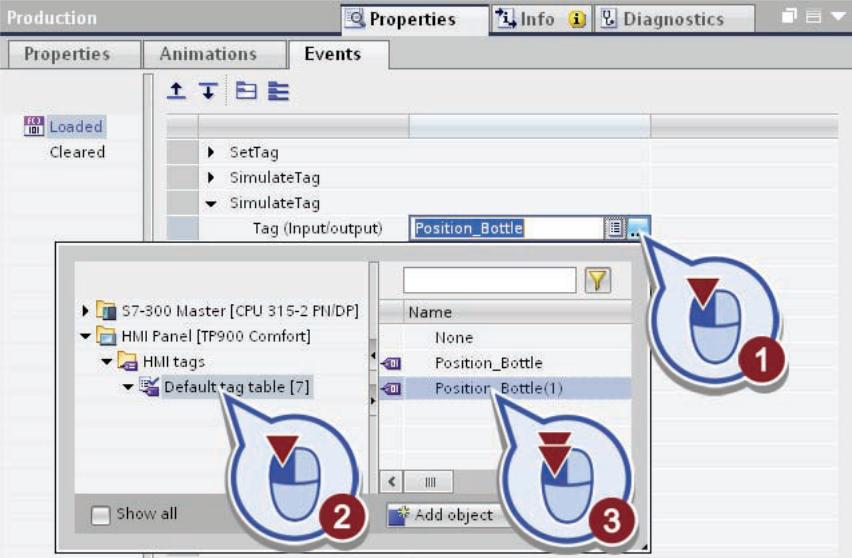
Рис. 3.47. Связь функции «SimulateTag» с тегом «Position_Bottle(1)"
В результате создана имитация двух тегов.
7. В дереве проекта откройте «HMI Panel» и в папке «HMI Tags» откройте «Default tag table».
8. Создание события для тега «GRAPH Sequence_DB_Transport Filling.X» (рис. 3.48):
– выберите тег «GRAPH Sequence_DB_Transport Filling.X»;
– во вкладке «Events» откройте список раскрывающийся линии «<Add function>»;
– в разделе «Calculation script» выбрать функцию «SetTag».
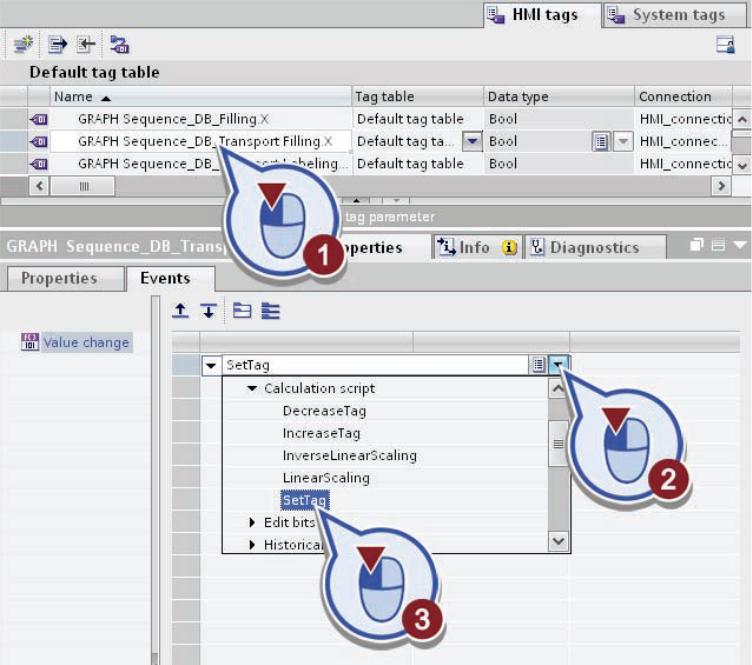
Рис. 3.48. Создание события для тега «GRAPH Sequence_DB_Transport Filling.X"
9. Назначьте тег «Position_Bottle» (рис. 3.49):
– откройте вкладку Обзор;
– выберите «Default tag table» в разделе «HMI Panel» > «HMI Tags»;
– двойным щелчком мыши назначить тег «Position_Bottle».
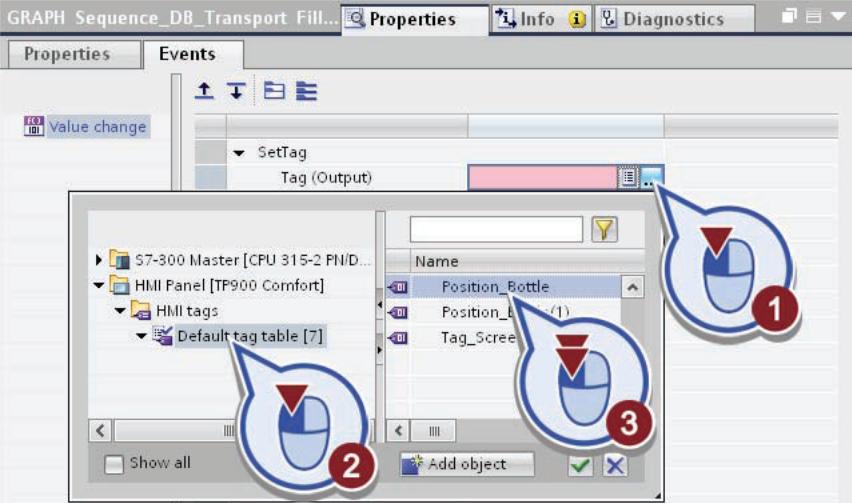
Рис. 3.49. Назначение тега
10. Создание события для «GRAPH Sequence_DB_Transport Labeling.X» (рис. 3.50):
– выберите тег «GRAPH Sequence_DB_Transport Labeling.X» в HMI таблице тегов;
– во вкладке «Events» откройте список раскрывающийся линии «<Add function>»;
– в разделе «Calculation script» выбрать функцию «SetTag».
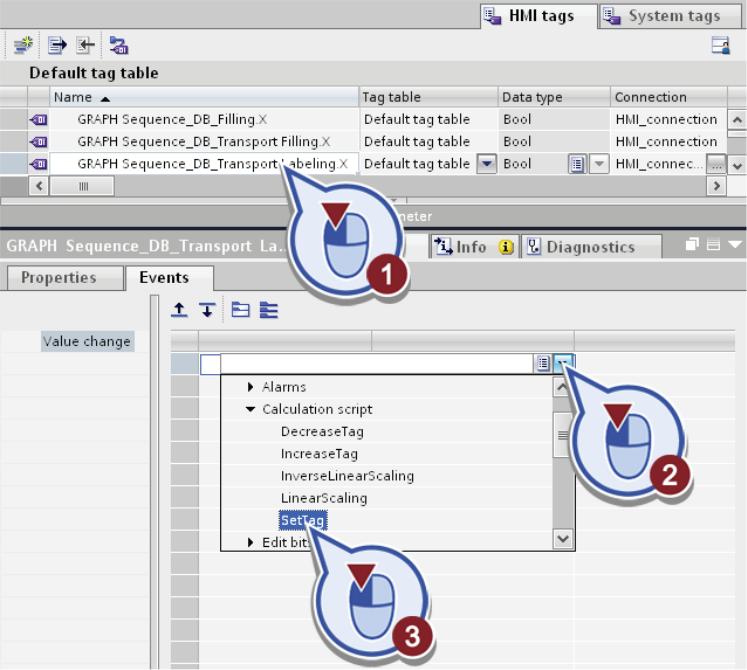
Рис. 3.50. Имитация тегов
11. Присвойте тег «Position_Bottle (1)» к функции:
– откройте вкладку Обзор;
– в разделе «HMI Panel» > «HMI Tags» выберите «Default tag table»;
– назначить функции тег «Position_Bottle (1)».
12. Сохраните проект.
7) Создание гистограммы
Для визуализации гистограммы, выполните следующие действия:
1. В боковой панели откройте «Elements».
2. Вставьте объект «Bar»:
– выберите объект «Bar»;
– масштаб гистограммы сделайте примерно до той же высоте, что и наполнительная станции (рис. 3.51).
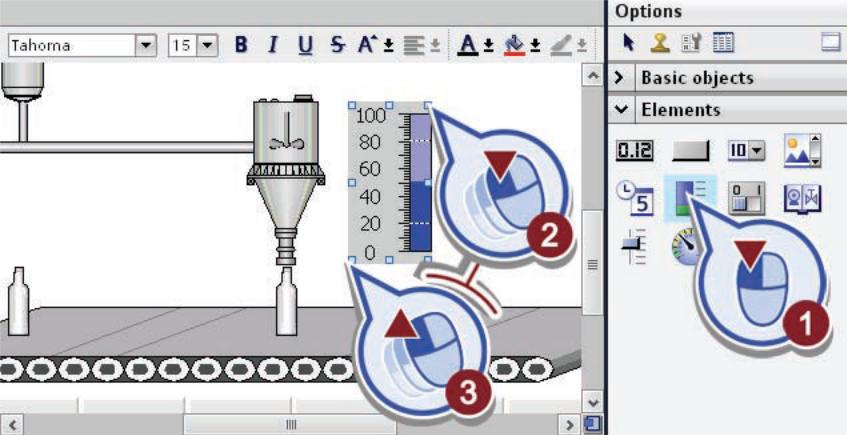
Рис. 3.51. Масштабирование гистограммы
3. Установить максимальное значение шкалы на «10» (рис. 3.52):
– выберите гистограмму.
– откройте вкладку «Properties».
– в общих свойств «General» введите «10» в качестве максимального значения процесса.
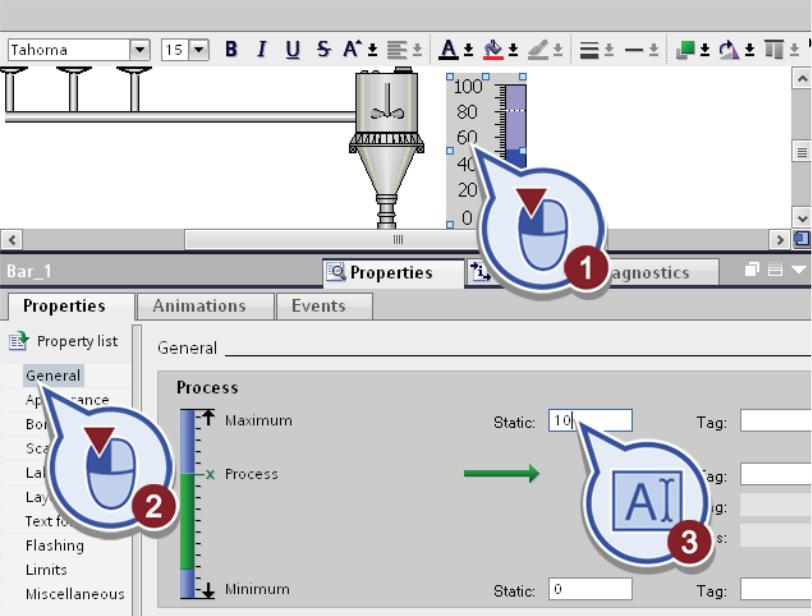
Рис. 3.52. Установка максимального значения шкалы
4. Ссылка значение индикатора на «GRAPH_Count_Bottle» (рис. 3.53):
– откройте вкладку «Обзор»;
– выполнив шаги «S7-300 Master» > «PLC Tags» > «Tags GRAPH Sequence» выбрать тег «GRAPH_Count_Bottle».
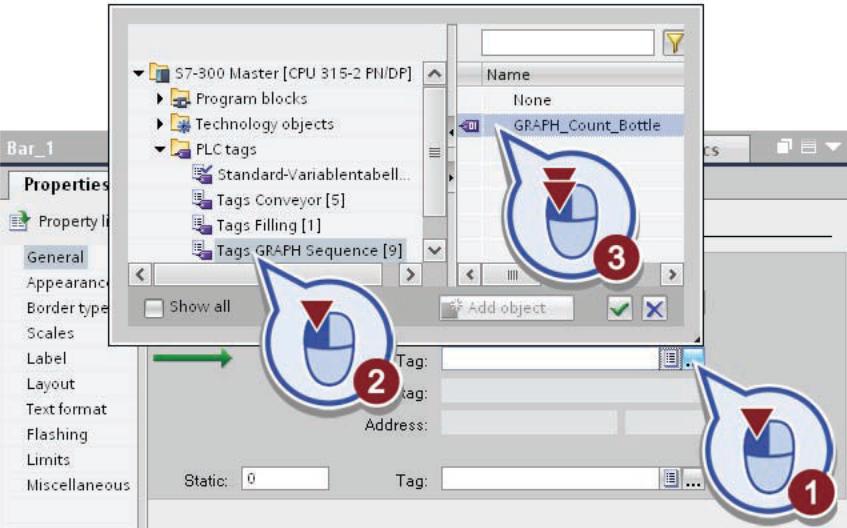
Рис. 3.53. Связь гистограммы с тегом
5. В свойствах открыть «Scales» и изменить количество делений шкалы на «10» (рис. 3.54).
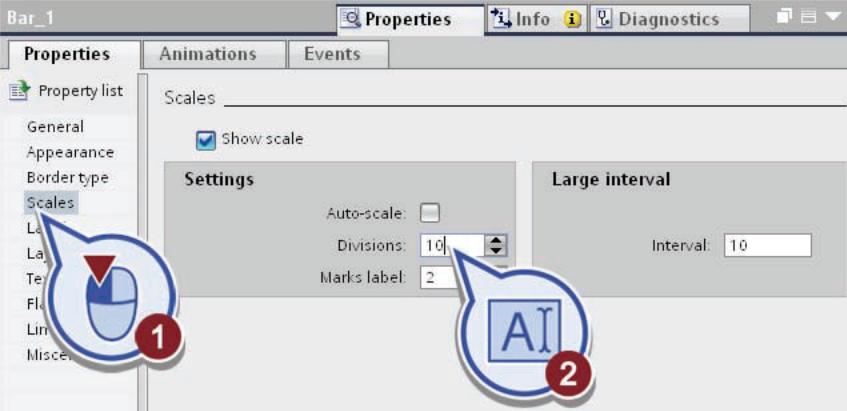
Рис. 3.54. Изменение количества делений шкалы
6. Сохраните проект.
